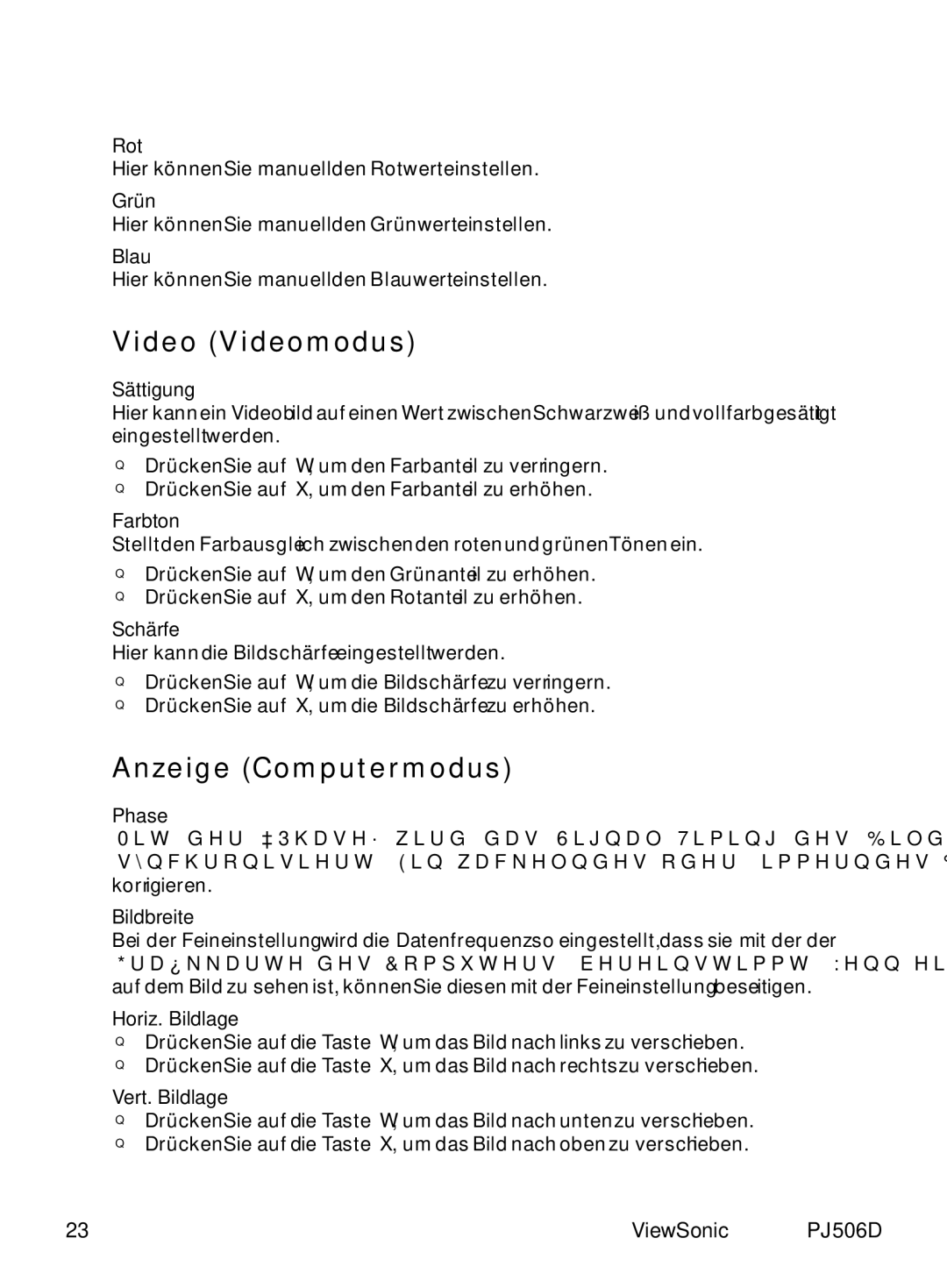Rot
Hier können Sie manuell den Rotwert einstellen.
Grün
Hier können Sie manuell den Grünwert einstellen.
Blau
Hier können Sie manuell den Blauwert einstellen.
Video (Videomodus)
Sättigung
Hier kann ein Videobild auf einen Wert zwischen Schwarzweiß und voll farbgesättigt eingestellt werden.
Drücken Sie auf , um den Farbanteil zu verringern.
Drücken Sie auf , um den Farbanteil zu erhöhen.
Farbton
Stellt den Farbausgleich zwischen den roten und grünen Tönen ein.
Drücken Sie auf , um den Grünanteil zu erhöhen.
Drücken Sie auf , um den Rotanteil zu erhöhen.
Schärfe
Hier kann die Bildschärfe eingestellt werden.
Drücken Sie auf , um die Bildschärfe zu verringern.
Drücken Sie auf , um die Bildschärfe zu erhöhen.
Anzeige (Computermodus)
Phase
Mit der “Phase” wird das
Bildbreite
Bei der Feineinstellung wird die Datenfrequenz so eingestellt, dass sie mit der der Grafikkarte des Computers übereinstimmt. Wenn ein senkrechter flimmernder Streifen auf dem Bild zu sehen ist, können Sie diesen mit der Feineinstellung beseitigen.
Horiz. Bildlage
Drücken Sie auf die Taste , um das Bild nach links zu verschieben.
Drücken Sie auf die Taste , um das Bild nach rechts zu verschieben.
Vert. Bildlage
Drücken Sie auf die Taste , um das Bild nach unten zu verschieben.
Drücken Sie auf die Taste , um das Bild nach oben zu verschieben.
23 | ViewSonic | PJ506D |